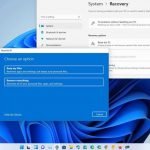Mac şifresi değiştirme adımları
Mac şifresi değiştirme işlemine güvenlik nedeniyle veya düzenli aralıklarla ihtiyaç duyabilirsiniz. Bu yazımız ile bu işlemi kolay bir şekilde gerçekleştirebilirsiniz.
Şifrenizi değiştirirken uzun ve benzersiz bir şifre kullandığınızdan emin olun. Mac’inizin oturum açma parolası Apple Kimliğinizle aynı değildir ve bu nedenle parolayı burada yeniden kullanmamanızı öneririz.
Mac parolası değiştirmek için önce mevcut parolayı kullanarak kilidini açmanız gerekir. Ardından, ekranın sol üst köşesindeki Apple simgesine tıklayın ve “Sistem Tercihleri” seçeneğini seçin.

“Kullanıcılar ve Gruplar” bölümüne gidin.
Kenar çubuğunda, şifreyi değiştirmek istediğiniz hesabı seçin. “Şifre” sekmesinde kullanıcı adının yanında bulunan “Şifreyi Değiştir” butonuna tıklayınız.
Açılır pencerede eski parolayı ve yeni parolayı yazın ve ardından yeni parolayı yeniden yazın. Ardından isterseniz bir ipucu ekleyin. İşiniz bittiğinde, “Şifreyi Değiştir” düğmesini tıklayın.

Açılır pencere kaybolacak ve şifre değişecektir.
Mac’inizle iCloud kullanıyorsanız, “Mac’inizde iCloud hizmetlerini kullanmaya devam etmek için Mac parolanızı onaylamanız gerektiği”ni söyleyen bir bildirim alırsınız. Sistem Tercihleri’nde Apple Kimliği bölümünü açmak için bildirime tıklayın. iCloud’u kullanmaya devam etmek için buraya Apple ID şifrenizi ve Mac şifrenizi girin.
Artık Mac parolasını değiştirdiğinize göre, uygulamadan güvenli bir şekilde çıkmak için Sistem Tercihleri penceresinin sol üst köşesindeki kırmızı Kapat düğmesini tıklayın.
Parolanızı her değiştirmek istediğinizde bu adımları tekrarlayın.